上一篇
系统引导 Win11使用Boot方式进入系统的详细步骤
- 问答
- 2025-08-26 03:12:34
- 6
【手把手教你】Win11开机引导全攻略 🚀 小白也能秒懂的操作指南!
嘿朋友!有没有遇到过电脑开机后突然黑屏转圈圈,或者直接跳出一串看不懂的英文提示?别慌!这很可能是系统引导出了问题,今天就带你用最通俗易懂的方式,搞定Win11的Boot引导流程✨(信息更新至2025年8月哦~)
▍先来个场景代入 👇
“周一早上急着开会,按下电脑电源键结果屏幕卡在微软Logo界面不动了…😰”
这种情况八成是引导记录损坏了!但别急着重装系统,跟着下面操作大概率能救回来!

▍第一步:进入BIOS/UEFI设置
- 重启电脑,在出现品牌Logo的瞬间狂按【F2/Del/F12】(不同品牌按键不同,常见的是F2)
- 成功后会进入蓝色背景的UEFI界面(现代电脑基本都是这种)
- ⚠️ 如果用的是传统BIOS,会看到灰蓝色界面(操作逻辑类似)
▍第二步:调整启动顺序(关键!)
- 用键盘方向键找到【Boot】或【启动】选项卡
- 把「Windows Boot Manager」通过【+/-键】调到第一顺位 ✅
- 按F10保存并重启!(系统会自动进入Win11)
▍如果上述方法失效?试试高级修复 👇
- 强制关机2次,第三次开机会自动进入「自动修复」模式
- 选择【高级选项】→【疑难解答】→【高级选项】
- 点击【命令提示符】输入:
bootrec /rebuildbcd # 重建引导记录 bootrec /fixmbr # 修复主引导记录
- 完成后输入 exit 重启电脑就行啦!
▍预防性小贴士 💡
- 每月一次【Win+R】输入
sfc /scannow检测系统文件 - 重大更新前务必备份数据!(可以外接硬盘或云存储)
- 突然断电容易伤引导区,笔记本记得插电更新哦!
▍最后说两句
其实90%的引导问题都能通过调整启动顺序解决~ 如果还是搞不定,可能是硬盘硬件故障了(这时候该找售后啦!),觉得有用的话记得收藏这篇,下次遇到问题就能淡定应对啦!🎉
(注:操作基于2025年8月Win11 23H2版本测试,老版本可能略有差异)
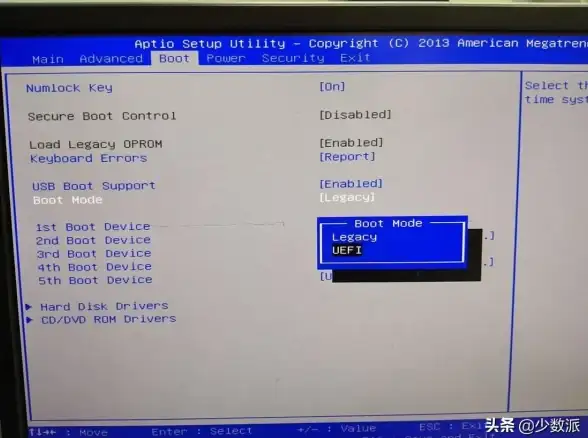
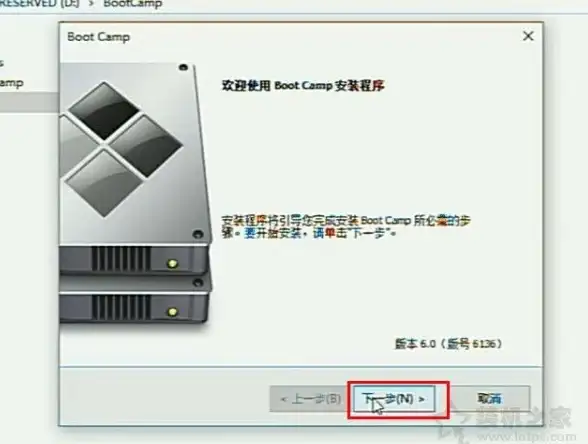
本文由 冷恺歌 于2025-08-26发表在【云服务器提供商】,文中图片由(冷恺歌)上传,本平台仅提供信息存储服务;作者观点、意见不代表本站立场,如有侵权,请联系我们删除;若有图片侵权,请您准备原始证明材料和公证书后联系我方删除!
本文链接:https://vds.7tqx.com/wenda/733837.html

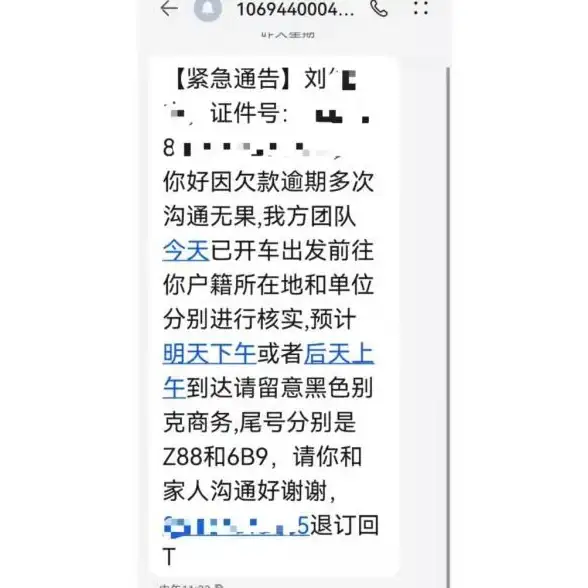
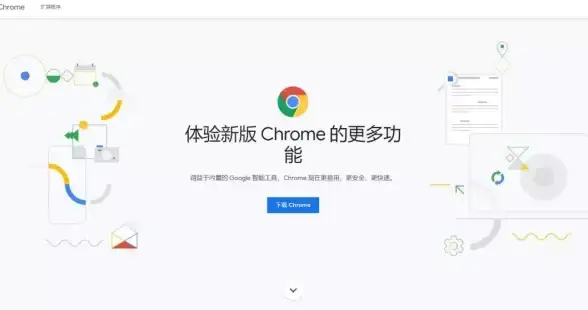


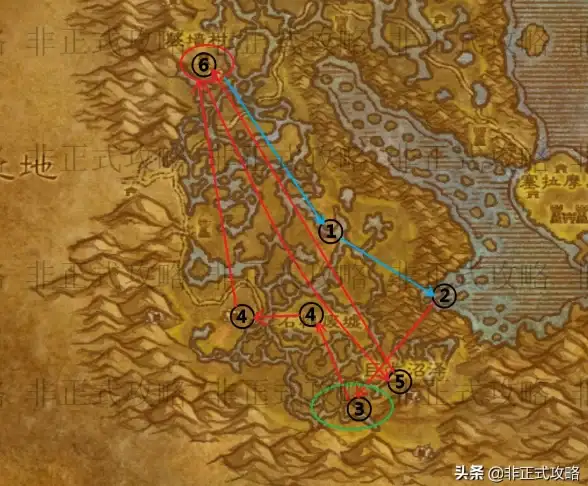

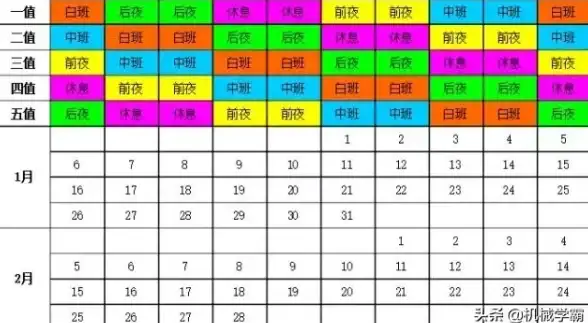

发表评论